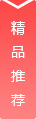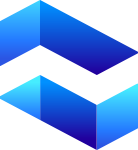电脑截屏快捷键解析
在电脑使用过程中,截屏功能是常用的操作之一。以下将详细介绍电脑截屏的常用快捷键及其功能,帮助您更高效地完成截屏任务。
电脑截屏快捷键一览
1. Win+Shift+S:选择截图区域大小,Ctrl+V粘贴在Word、微信等应用中。是否可编辑取决于系统版本,1809版本可在截图后编辑(此快捷键调用OneNote截图功能)。
2. PrtSc:对整个页面截图,Ctrl+V粘贴,无法直接编辑。
3. Win+PrtSc:对整个页面截图,无法直接编辑,自动保存在“此电脑—图片—屏幕截图”中。
4. Alt+PrtSc:对打开的窗口进行截图,Ctrl+V粘贴,无法直接编辑。
例如,当您在桌面打开文件资源管理器时,按下Alt+PrtSc即可对资源管理器界面窗口进行截图。
Win10自带截图软件
1. Windows Ink:
打开要截取的页面,同时按下Win+W键,在Windows Ink工作区点击屏幕草图。
页面截取后进入编辑状态,可涂鸦、剪切画面。编辑完成后,可选择另存为或复制粘贴。
2. Microsoft Edge浏览器:
点击页面右上角的添加笔记,选择剪辑。
框选需要截图的页面,拖动鼠标截取。完成后保存,退出笔记视窗。
在阅读列表中查看截图,右击可选择另存为或复制发送。
3. 截图工具:
搜索框输入“截图工具”,打开。
设定截图模式、延迟时间,点击新建进行截图。
完成后可标注、保存或直接复制发送。
笔记本电脑截屏快捷键
1. Win+Shift+S:选择截图区域大小,Ctrl+V粘贴在Word、微信等应用中。
2. PrtSc:对整个页面截图,Ctrl+V粘贴。
3. Win+PrtSc:对整个页面截图,自动保存在“此电脑—图片—屏幕截图”中。
4. Alt+PrtSc:对打开的窗口进行截图,Ctrl+V粘贴。
其他电脑截屏快捷键
Ctrl+Alt+A:选择区域截图(仅在登录QQ后可用)。
Ctrl+Shift+A:钉钉截图模式,选择区域截图。
Ctrl+PrtSc:将整个屏幕截图保存到剪贴板。
Ctrl+Shift+PrtSc:将整个屏幕截图保存为文件。
Ctrl+Alt+PrtSc:当前窗口截图保存到剪贴板。
Ctrl+Shift+S:使用Snip & Sketch工具进行选择性截屏。
希望这些信息能帮助您更好地掌握电脑截屏技巧。
版权声明:本文《电脑截屏快捷键全解析:轻松掌握多种截屏方法》由网友小小游戏哥提供,仅作为展示之用,版权归原作者及公司所有;
出于传递更多信息之目的,如果侵犯了您的权益,请您来信告知,我们会尽快删除。